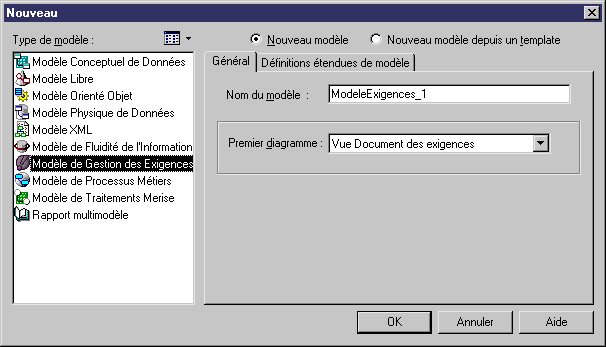Chapter 2 Notions de base relatives au Modèle de Gestion des Exigences
Création d'un MGX
Vous pouvez créer un nouveau MGX de toutes pièces, ou bien à partir d'un document MS Word existant.
Pour plus d'informations sur la création d'un MGX à partir d'un document existant, reportez-vous au chapitre "Utilisation de MS Word avec un MGX".
 Pour créer un nouveau MGX :
Pour créer un nouveau MGX :
- Sélectionnez Fichier→Nouveau pour afficher la boîte de dialogue Nouveau.
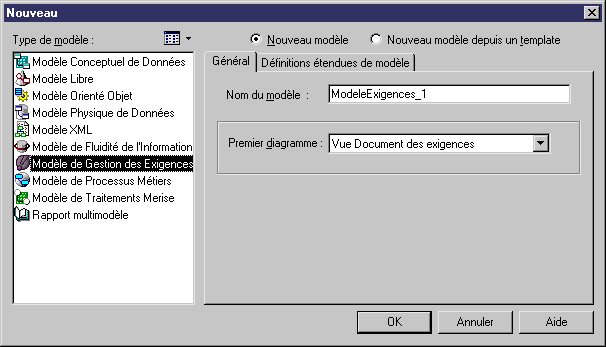
- Sélectionnez Modèle de Gestion des Exigences dans la liste des types de modèles.
- Sélectionnez l'une des options suivantes :
- Nouveau modèle – Crée un nouveau modèle standard.
- Nouveau modèle depuis un template – Crée un modèle à partir d'un template de modèle. Un template de modèle est un jeu d'options de modèle, de préférences d'affichage, d'extensions ou d'objets enregistrés dans un modèle situé dans le dossier de templates. Vous utilisez des templates de modèle lorsque vous souhaitez réutiliser des préférences d'affichage et options de modèle dans plusieurs modèles distincts.
Pour plus d'information sur les templates de modèle, reportez-vous à la section "Création d'un modèle" dans le chapitre "Gestion des modèles" du Guide des fonctionnalités générales
.
- Saisissez un nom et un code pour le modèle. Le code du modèle, qui peut être utilisé pour la génération de script ou de code, est dérivé de son nom en fonction des conventions de dénomination de modèle.
- Sélectionnez le type de vue dans la liste Premier diagramme. Le premier type de vue sélectionné reste mémorisé : la prochaine fois que vous créez un nouveau modèle, c'est ce type de vue qui sera proposé par défaut à la prochaine création de MGX.
Vous pouvez créer autant de vues que vous le souhaitez dans le même MGX. Elles sont triées par ordre alphabétique dans l'Explorateur d'objets, à l'exception de la vue par défaut qui est toujours la première dans la liste.
- [facultatif] Si vous souhaitez associer une ou plusieurs définitions étendues de modèle, cliquez sur l'onglet Définitions étendues de modèle, puis sélectionnez les définitions étendues appropriées.
Pour plus d'informations sur l'association de définitions étendues de modèle à un modèle, reportez-vous à la section, reportez-vous au chapitre "Guide de références des définitions étendues de modèle" dans la Documentation utilisateur avancée
.
- Cliquez sur OK pour créer le nouveau MGX dans l'espace de travail courant.
 Exemple de démonstration
Exemple de démonstration
Des exemples de MGX sont fournis dans le répertoire Exemples.
|
Copyright (C) 2006. Sybase Inc. All rights reserved.
|

|


![]() Pour créer un nouveau MGX :
Pour créer un nouveau MGX :